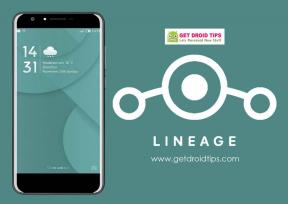Устранение ошибки проигрывателя Windows Media 0xc0000005
Windows / / August 05, 2021
Нет сомнений в том, что Windows 10 - одна из самых влиятельных операционных систем в последнее время, но иногда возникают проблемы и ошибки, которые обычно останавливают одно из приложений, работающих в системе. Одна из таких ошибок - это код ошибки «0xc0000005». Это происходит в проигрывателе Windows Media, когда мы пытаемся воспроизвести медиафайлы «WTV» или «MPG».
Причин возникновения такой ошибки может быть много. Он может поступать через зараженные вредоносным ПО диски, поврежденную оперативную память и записи реестра. В большинстве случаев ошибка может возникать из-за недавних обновлений. Наиболее разумной ошибкой, стоящей за этим кодом ошибки, является последнее обновление «KB4013429». Эта ошибка приводит к сбою видеоплееров в вашей системе. Некоторые из решений для устранения ошибки проигрывателя Windows Media 0xc0000005, упомянутые ниже.

Оглавление
- 1 Что такое ошибка 0xc0000005 в проигрывателе Windows Media?
-
2 Устранение ошибки проигрывателя Windows Media 0xc0000005:
- 2.1 Удаление обновления «KB4013429»:
- 2.2 Установка последнего файла «CompPkgSup.dll»:
- 2.3 Восстановите вашу систему:
- 2.4 Выполните сканирование SFC:
- 2.5 Обновите системные драйверы:
- 2.6 Сканирование на вирусы:
- 2.7 Переустановите Windows Media Player:
Что такое ошибка 0xc0000005 в проигрывателе Windows Media?
Накопительное обновление было выпущено в начале 2017 года, когда Windows 10 собирается представить улучшения безопасности и производительности с помощью накопительного обновления KB4013429. Пользователи не могут загрузить и установить накопительное обновление. Те, кому нужно обновить их, могут выйти из строя или выйти из строя медиаплееры.
Ошибка 0xc0000005 в проигрывателе Windows Media - это ошибка, которую вы можете получить при воспроизведении любого медиафайла после накопительных обновлений в вашей системе. Эта проблема может расстраивать, особенно до тех пор, пока Microsoft не выпустила официальных исправлений для ошибки. Есть несколько способов избавиться от этой ошибки. Вам нужно все это проверить, если вы получаете ошибку 0xc0000005 в проигрывателе Windows Media.
Устранение ошибки проигрывателя Windows Media 0xc0000005:
Есть несколько способов получить решение, если на вашем проигрывателе Windows Media появляется ошибка 0xc0000005.
Удаление обновления «KB4013429»:
Это может быть первый подход к решению проблемы с проигрывателем Windows Media. Вы можете воспользоваться указанной процедурой, чтобы решить эту ошибку:
- Сначала нажмите «Клавиша Windows + I», чтобы запустить «Настройки».
- Теперь перейдите на вкладку «Безопасность и обновление».
- Теперь разверните «История обновлений» и нажмите «Удалить обновления» вверху.
- Найдите обновление «KB4013429» и щелкните его правой кнопкой мыши.
- Затем нажмите «Удалить», чтобы решить вашу проблему.
- Если ошибка вашего медиаплеера все еще существует, перейдите к следующему методу.
Также проверьте
- Как пропустить расписание обновлений Windows на любом ПК
- Как проверить или запустить Центр обновления Microsoft Windows?
- Как решить проблему с обновлением Microsoft Windows, не работающим на вашем ПК
- Как проверить и установить обновления Windows 10?
- Как включить или отключить обновление Windows 10
Установка последнего файла «CompPkgSup.dll»:
Этот файл может создавать проблемы с вашим медиаплеером с вредоносными и сбойными ошибками. Вы можете получить ошибку файла «CompPkgSup.dll» и ошибку 0xc0000005 одновременно, и, к счастью, у обоих есть простое решение. Все, что вам нужно, это выполнить следующие действия:
- Сначала нажмите «Windows + X».
- Теперь выберите «Командная строка» как ADMIN.
- Введите указанную команду в окне: «dir / a / b / s»% Windir% \ WinSxS \ CompPkgSup. dll »| Найдите «_ 10.0.14393.0 _»> «% userprofile% \ Desktop \ Comp PkgSup. dll. текст."
- После ввода команды нажмите «Enter».
- Теперь перезагрузите устройство и попробуйте установить файл.
- Этот метод устранит код ошибки 0xc0000005 и позволит вам воспроизводить проигрыватель Windows Media.
Также проверьте
- Как исправить ошибки отсутствия или отсутствия библиотеки DLL в Windows
- Как исправить ошибку MSVCP140.dll в Windows?
Восстановите вашу систему:
Это может позволить вам решить любую проблему, которая возникла из-за последних обновлений в вашей системе. Вы можете восстановить свою систему, выполнив следующие простые шаги:
- Нажмите «Windows Key + S» и выполните поиск «Восстановление системы» (без кавычек),
- Выберите «Создать точку восстановления».
- Нажмите кнопку «Восстановление системы».
- Теперь нажмите «Да», чтобы продолжить восстановление.
- Выберите точку восстановления до последнего безошибочного значения
- Нажмите Далее, чтобы начать восстановление.
- Перезагрузите и наслаждайтесь воспроизведением проигрывателя Windows Media без ошибок
Выполните сканирование SFC:
Позвольте вашему Проверка системных файлов (SFC), чтобы исправить проблему, если она возникла из-за испорченный Файл «Comppkgsup.dll». Поврежденный файл Comppkgsup.dll может привести к появлению ошибки Windows Media 0xc0000005, и вы можете решить эту проблему, выполнив несколько простых шагов:
- Нажмите «Windows Key + R», чтобы открыть диалоговое окно «Выполнить».
- Введите «CMD» (без кавычек), чтобы открыть «командную строку».
- Вы должны нажать «Ctrl + Shift + Enter» после ввода, чтобы открыть командную строку от имени администратора.
- Нажмите «Да», чтобы разрешить разрешения.
- Введите «sfc / scannow» (без кавычек) в командной строке и нажмите «Enter».
- Перезагрузите вашу систему, что сделает ошибку напрасной.
- Этот процесс требует времени. Сканирование системных файлов и их автоматическое восстановление займет несколько минут.
Обновите системные драйверы:
Одно из решений - обновить системные драйверы. Вы можете обновить драйверы, выполнив процедуру, описанную ниже:
- Нажмите «Windows key + S» и найдите «Диспетчер устройств».
- Откройте диспетчер устройств и выберите драйвер для обновления.
- Щелкните драйвер правой кнопкой мыши и выберите параметр «Обновить драйвер».
- Нажмите на «Автоматический поиск обновленного программного обеспечения драйвера».
- Позвольте диспетчеру устройств найти последнюю версию драйвера для устройства.
- Обновите все драйверы, доступные в списке, с помощью той же процедуры.
Сканирование на вирусы:
Иногда ошибка в проигрывателе Windows Media может возникать из-за подозрительной активности или повреждения файла при атаке вредоносного ПО. Вам необходимо определить и удалить мешающий элемент. Вы можете выполнить следующие простые шаги, чтобы просканировать вашу систему на наличие подозрительных элементов:
- Нажмите «Windows Key + I», чтобы открыть «Настройки».
- Нажмите «Обновление и безопасность».
- На левой панели выберите «Безопасность Windows».
- Нажмите «Защита от вирусов и угроз».
- Нажмите кнопку «Сканировать».
- Выберите «Полная проверка» и позвольте системе сканировать поврежденные файлы.
- Сделайте перезагрузку и получите решение своей проблемы.
Переустановите Windows Media Player:
Если ни одно из решений не устраняет ошибку, вы можете перейти к переустановке проигрывателя Windows Media или соответствующего приложения медиаплеера. Следуйте инструкциям, чтобы переустановить Windows Media Player:
- Нажмите «Windows Key + S» и найдите «Панель управления» (без кавычек).
- Откройте панель управления и нажмите «Программы и компоненты».
- Нажмите «Включение или отключение компонентов Windows».
- Выберите категорию Media Features, чтобы развернуть ее содержимое.
- Снимите флажок «Проигрыватель Windows Media»
- Нажмите «Да», чтобы удалить программу.
- Перезагрузите компьютер, чтобы изменения вступили в силу.
- После перезагрузки продолжайте и откройте «Панель управления» и нажмите «Программы и компоненты».
- Нажмите «Включение или отключение компонентов Windows».
- Выберите категорию Media Features, чтобы развернуть ее содержимое.
- Выберите «Windows Media Player»
- Нажмите «Да», чтобы переустановить программу.
Windows своевременно получает множество обновлений. Некоторые обновления могут ограничивать использование вашего приложения. Ошибка проигрывателя Windows Media 0xc0000005 - одна из ошибок, с которой вы можете столкнуться после обновления. Это не постоянная проблема, и пользователи могут ее решить. Это не позволяет вам воспроизводить некоторые форматы видео. Чтобы решить проблему, вам необходимо удалить обновления.
Иногда, когда проблема вызвана другими причинами, поиск подходящего решения может занять некоторое время. Вы можете выполнить одну из описанных выше процедур, чтобы решить проблему с вашим медиаплеером, если ваш медиаплеер показывает код ошибки 0xc0000005. Если у вас есть какие-либо вопросы или отзывы, напишите комментарий в поле для комментариев ниже. Ознакомьтесь с нашими Советы и хитрости iPhone, Советы и хитрости для ПК, Советы и хитрости для Android, и другие разделы с похожими статьями, поэтому обязательно ознакомьтесь с ними.